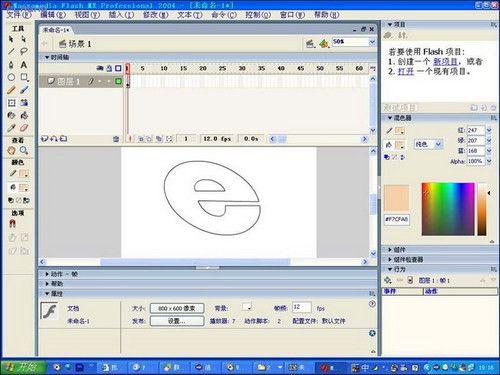萬盛學電腦網 >> 圖文處理 >> Photoshop教程 >> ps圖片處理 >> Photoshop制作破舊老照片
Photoshop制作破舊老照片
教程的介紹有點偏黃的破舊照片的制作方法。大致分為3個大的步驟來完成。首先是調色,色調調成大致的黃褐色。然後是頹廢紋理的添加,這一步用一些紋理素材疊加即可。最後就是邊角殘缺部分的制作,需要用蒙版及一些簡單的圖層樣式來完成。作者每一步就介紹的非常詳細,值得學習。
原圖

最終效果

1、在Photoshop中打開原始的圖像,執行:濾鏡 > 模糊 > 表面模糊。選擇圖像 > 調整 > 漸變映射。

2、執行:圖像 > 調整 > 色階。
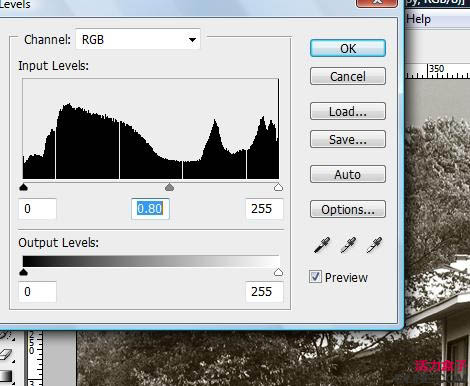
3、執行:圖像 > 調整 > 曲線。
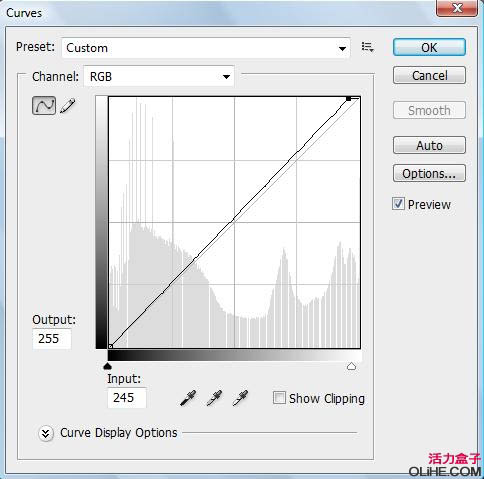
4、執行:圖像 > 調整 > 照片濾鏡。
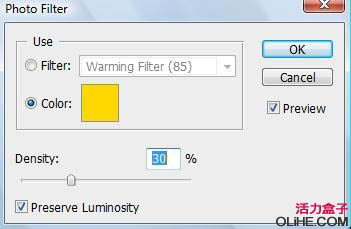
5、找到圖像的中心,使用矩形選框工具創建一個圓形選區,執行:選擇>修改羽化選項(80-100)。
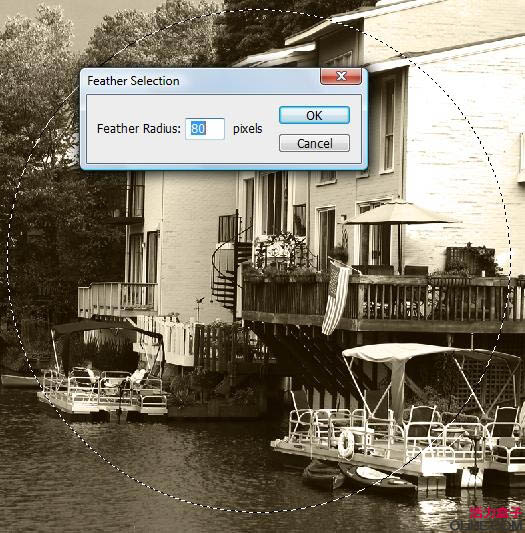
6、選擇>反向,選擇濾鏡 > 模糊 > 鏡頭模糊。

7、選擇濾鏡 > 雜色 > 添加雜色。
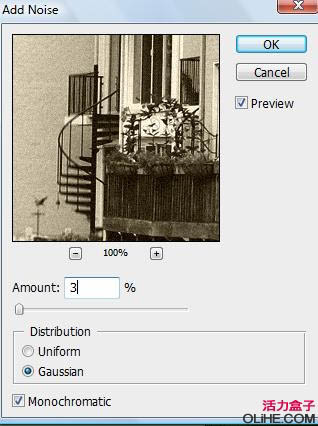
8、復制背景圖層,對它應用顆粒濾鏡(濾鏡 > 紋理 > 顆粒)。
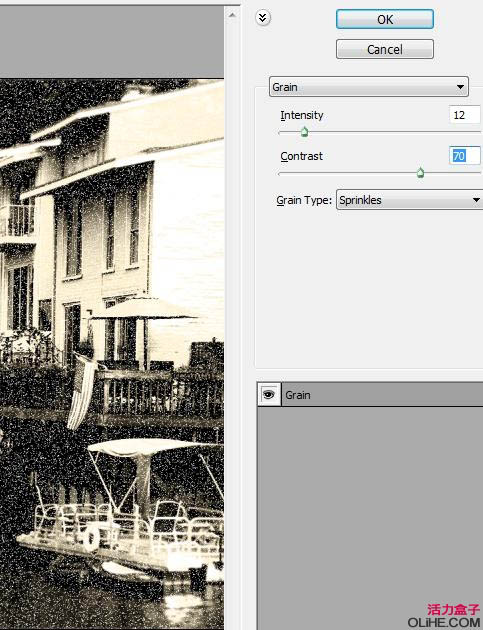
9、應用疊加的混合模式,不透明度50%。
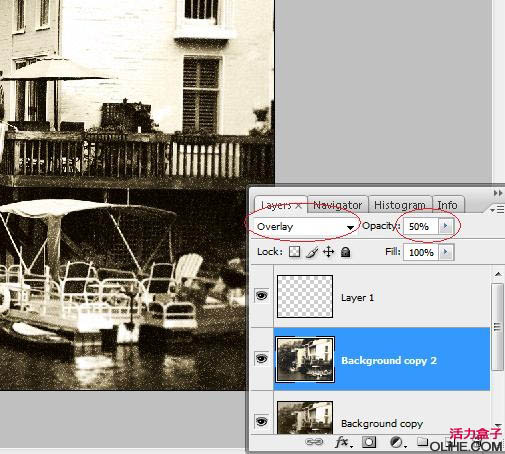
10、找一個刮花的紋理。

11、選擇圖像>調整>色階,中間標記向右移動一點。

12、在這層上應用柔光的混合模式,不透明度80%。
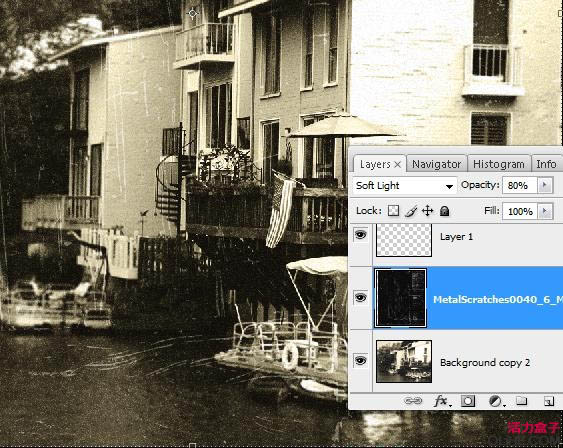
13、合並這兩個圖層,給圖層添加內發光效果。
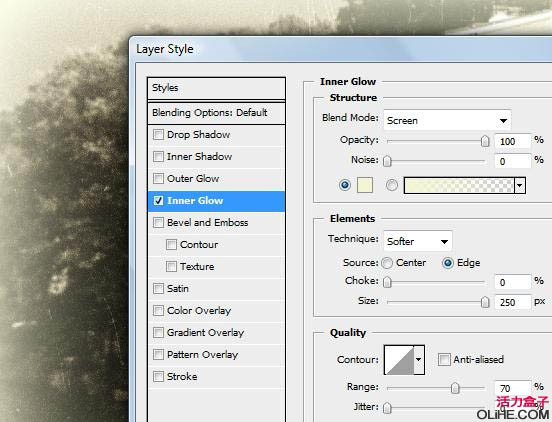
14、在圖層的下方放置兩個舊紙片紋理圖層,暗的紙片應該放在最下端(位置見下圖)。
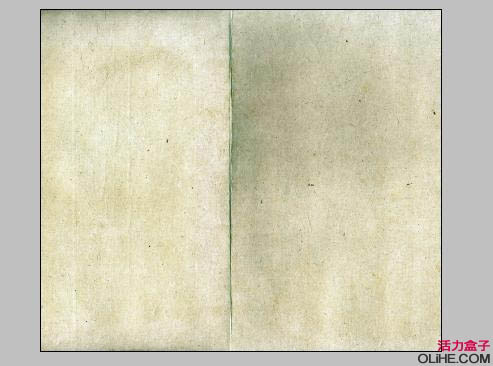

15、給圖片圖層和亮的紙片紋理層添加圖層蒙版,使用圓形的筆刷在圖層蒙版上創建參差不齊的邊緣。在亮的紙片紋理層上應用陰影的圖層樣式效果(搞不明白?琢磨一下哦)。

最終效果:

ps圖片處理排行
軟件知識推薦
相關文章
copyright © 萬盛學電腦網 all rights reserved